Управление участниками рабочего пространства доступно только владельцу. Эта функция позволяет контролировать состав команды, распределять роли и настраивать индивидуальные лимиты для каждого участника.
Все действия с участниками выполняются в настройках рабочего пространства через таблицу участников. Здесь отображается полная информация о каждом члене команды: роль, использованные минуты и статус доступа.
Где находится управление участниками
Таблица управления участниками находится в настройках пространства. Чтобы открыть её:
Нажмите кнопку с иконкой “настройки пространства” в боков меню
Перейдите в раздел "Рабочего пространство"
Найдите таблицу со списком всех участников
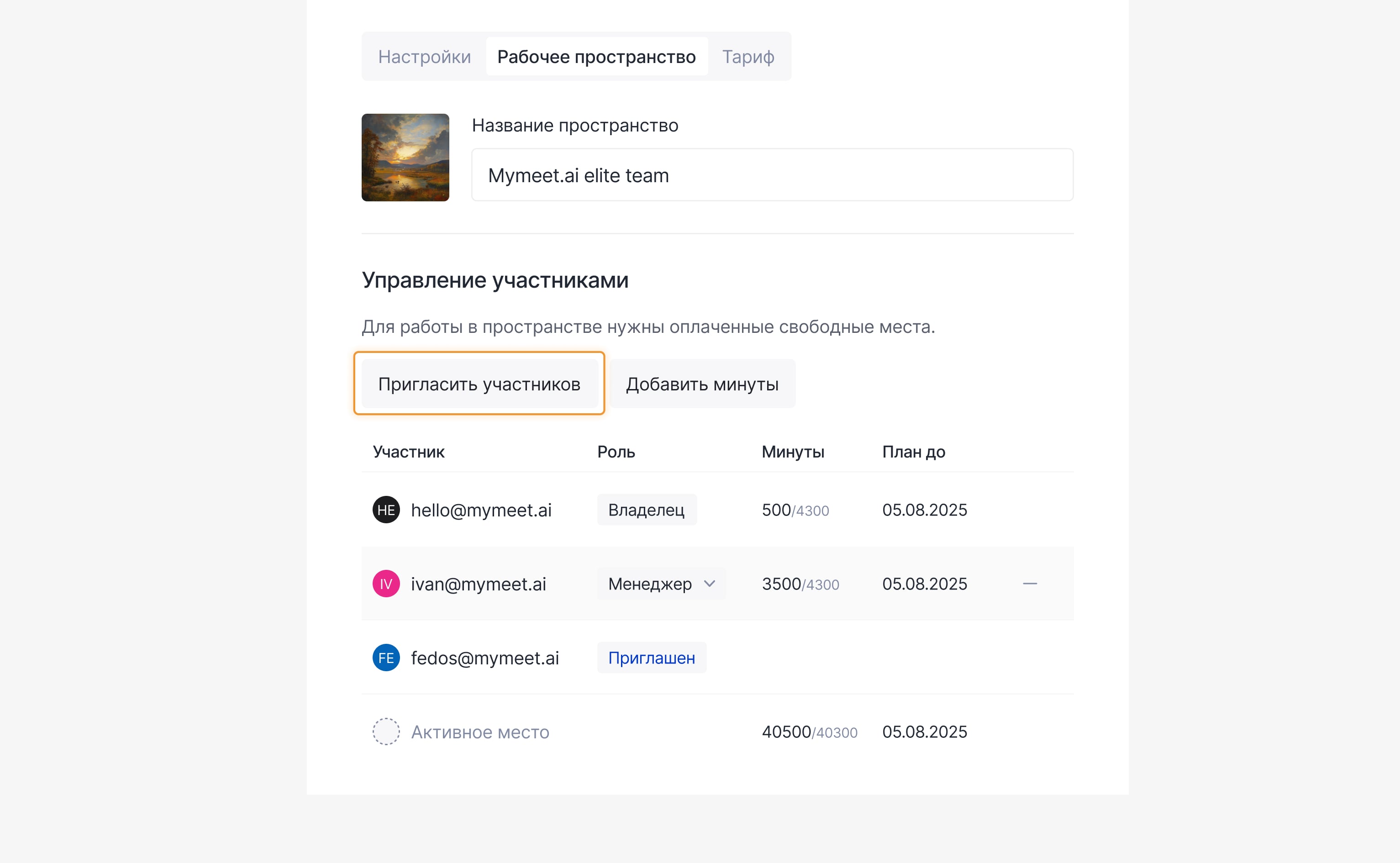
В таблице отображается информация о каждом участнике: email, роль, использованные минуты и доступные действия, дата окончания подписки.
Изменение роли участника
Владелец может в любой момент изменить роль участника в зависимости от изменения его обязанностей или уровня ответственности в команде.
Как изменить роль:
Откройте таблицу участников в настройках пространства
Найдите нужного участника в списке
Наведите курсор на строку с участником
Выберите новую роль из выпадающего списка в столбце "Роль"
Изменения применятся автоматически
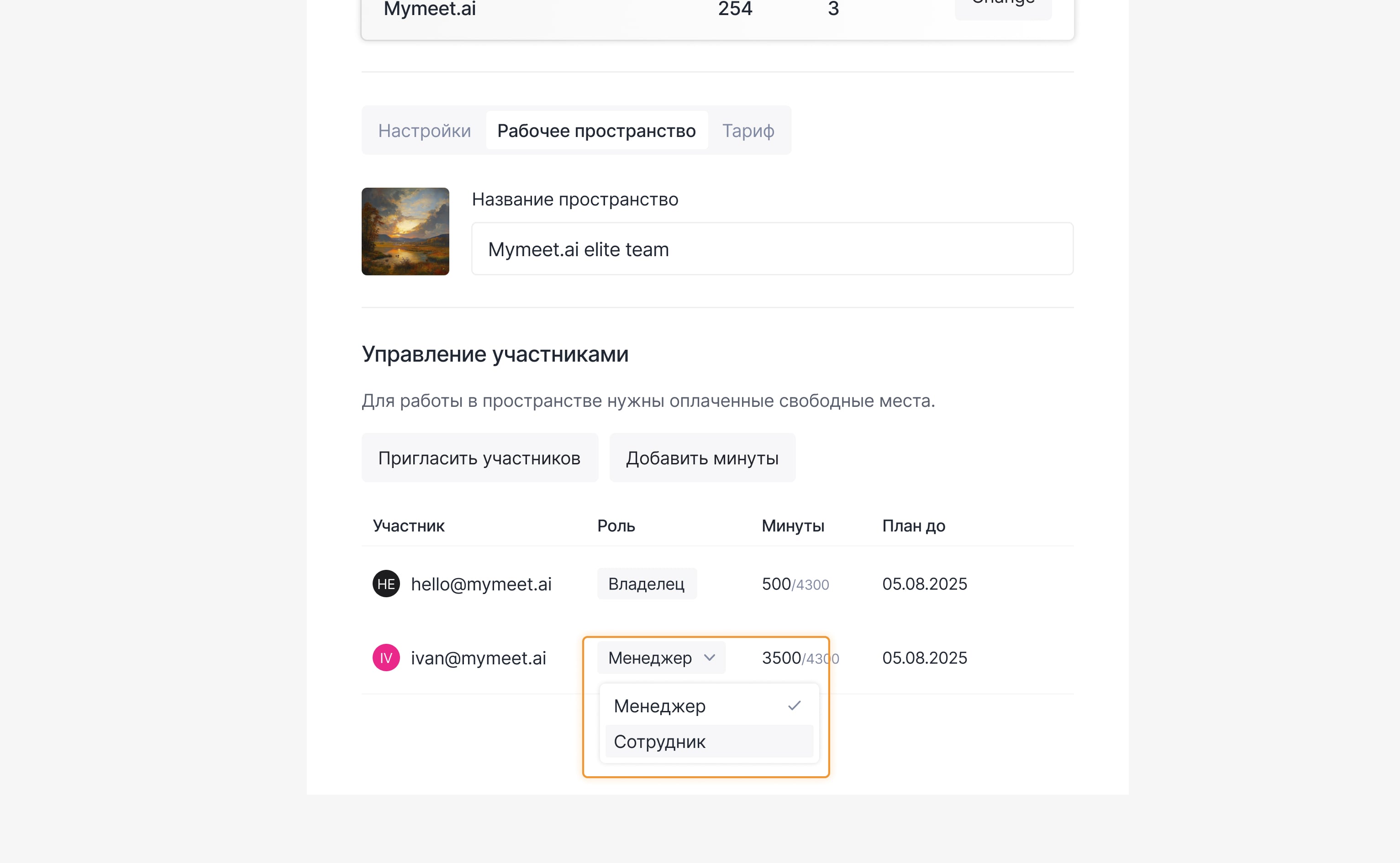
После изменения роли участник сразу получит соответствующие права доступа. Если роль была изменена с участника на администратора, он сразу увидит все встречи в пространстве. При понижении роли с администратора до участника доступ к чужим встречам будет закрыт.
Удаление участника
Когда сотрудник покидает команду или больше не нуждается в доступе к рабочему пространству, владелец может удалить его из списка участников.
Как удалить участника:
Откройте таблицу участников в настройках рабочего пространства
Найдите нужного участника в списке
Наведите курсор на строку с участником
Справа появится кнопка с минусом (—)
Нажмите на кнопку “минус” для удаления
Подтвердите действие во всплывающем окне
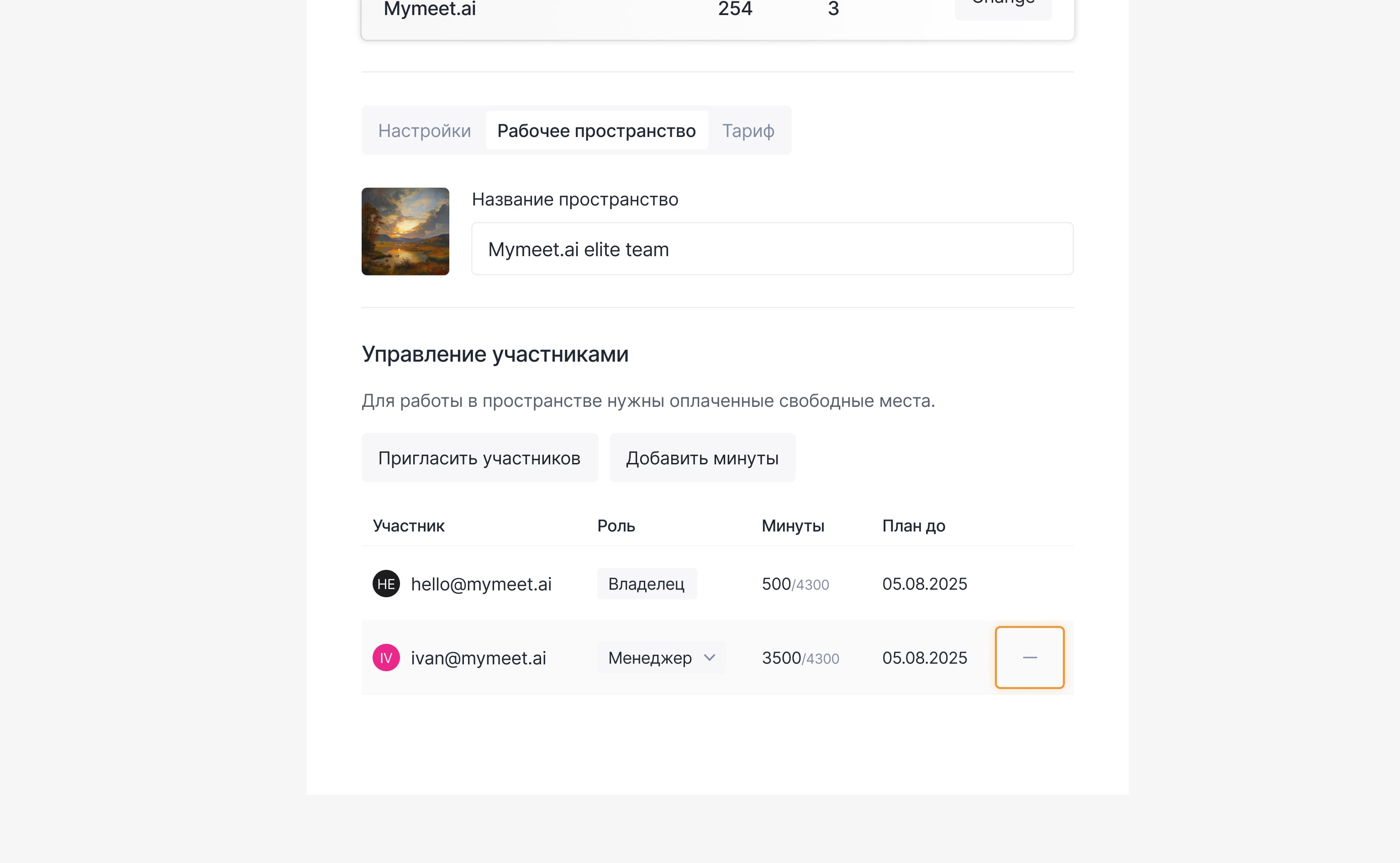
Что происходит со встречами удаленного участника
Все встречи удаленного администратора или участника остаются в рабочем пространстве. Владелец и администраторы продолжают иметь доступ к этим встречам — их можно просматривать, редактировать и экспортировать.
Удаленный участник теряет доступ к рабочему пространству, но его личный аккаунт mymeet.ai остается активным. Он может продолжать использовать сервис индивидуально или присоединиться к другому рабочему пространству.
Ограничения по тарифам
Функциональность участников рабочего пространства напрямую зависит от тарифного плана и наличия оплаченных мест.
Рабочее пространство на тарифе Free
Если рабочее пространство использует бесплатный тариф Free:
Добавленный участник будет виден в таблице
Воркспейс отобразится в его личном кабинете
Не видит встречи других пользователей
Он не сможет добавлять новые встречи
Для активации полного функционала необходимо перейти на один из платных тарифов с достаточным количеством лицензий.
Закончились оплаченные места
Если в рабочем пространстве закончились оплаченные лицензии:
Новые участники не смогут обрабатывать встречи
Они увидят отображение об отсутствии доступных мест в карточке тарифа
Рабочее пространство будет видно, но функционал ограничен
Для активации нужно либо удалить неактивных участников, либо докупить дополнительные места
Как проверить доступные места
Чтобы узнать, сколько мест доступно в вашем тарифном плане:
Перейдите в настройки рабочего пространства
Откройте раздел "Тариф"
Посмотрите информацию об использованных и доступных местах
Если места заканчиваются, система заранее предупредит об этом владельца, чтобы он мог вовремя расширить тарифный план.